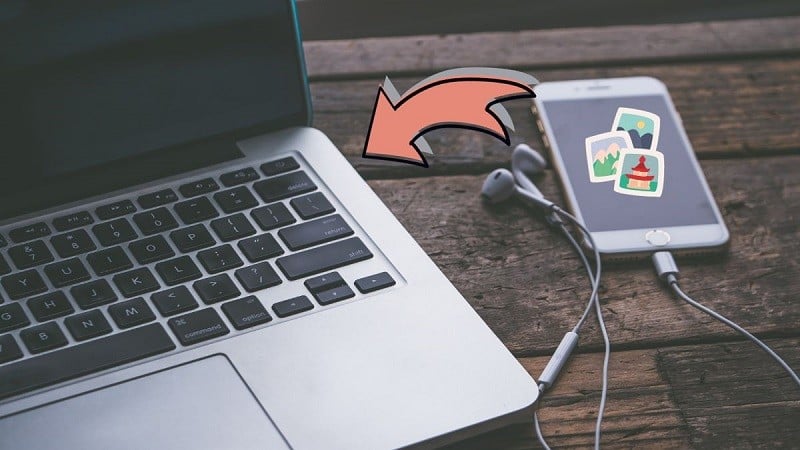 |
قم بفحص هذه الخطوات البسيطة لنقل الصور من iPhone إلى MacBook، مما يساعدك على حفظ كل لحظة ثمينة بسهولة!
نقل الصور باستخدام AirDrop
ملاحظة: جهاز iPhone وجهاز MacBook متصلان بنفس شبكة Wi-Fi.
على جهاز MacBook: افتح Finder >> في الشريط الجانبي الأيسر، انقر فوق AirDrop. ستظهر نافذة AirDrop. في الزاوية السفلية، انقر فوق الجميع للسماح لجميع الأجهزة القريبة بالاتصال.
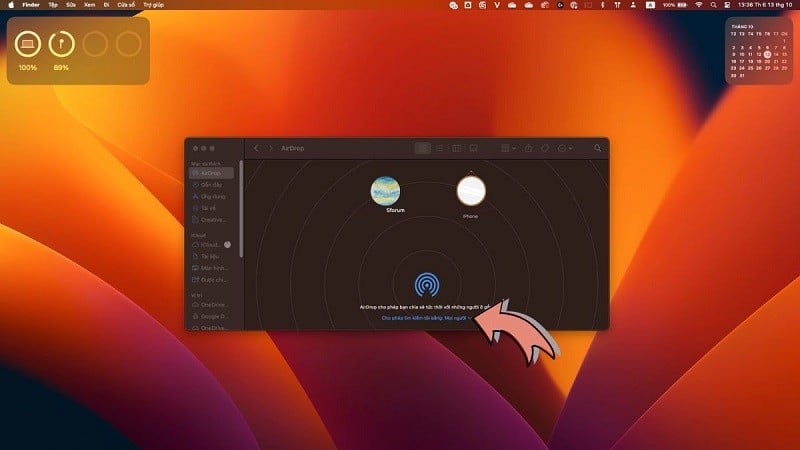 |
على الآيفون:
الخطوة 1: انتقل إلى الإعدادات >> انقر فوق الإعدادات العامة >> قم بالتمرير لأسفل وحدد AirDrop.
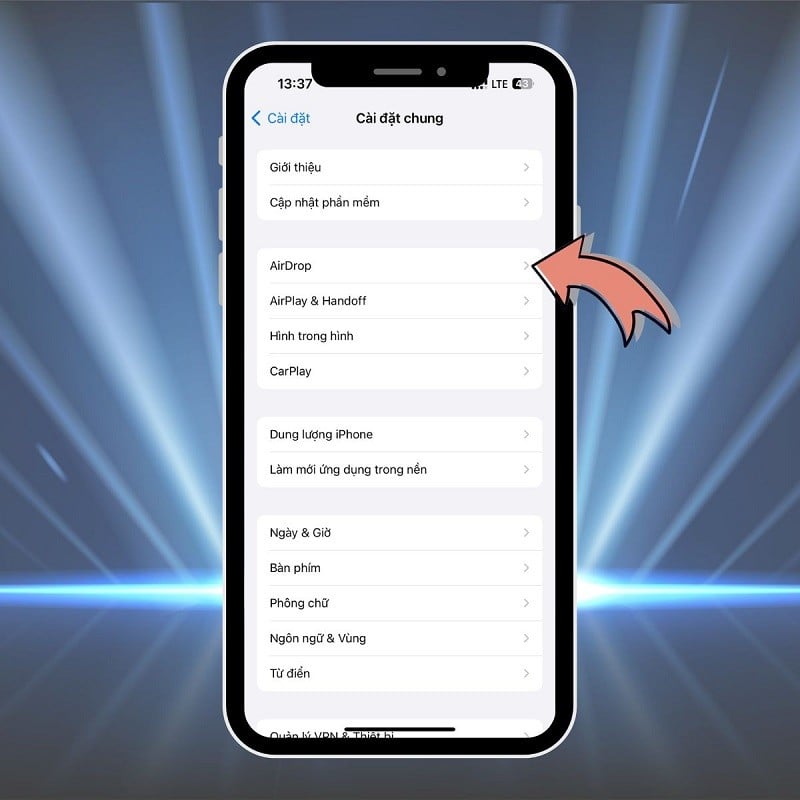 |
الخطوة 2: هنا، حدد جهات الاتصال فقط أو الجميع لمدة 10 دقائق تمامًا كما هو الحال في جهاز MacBook.
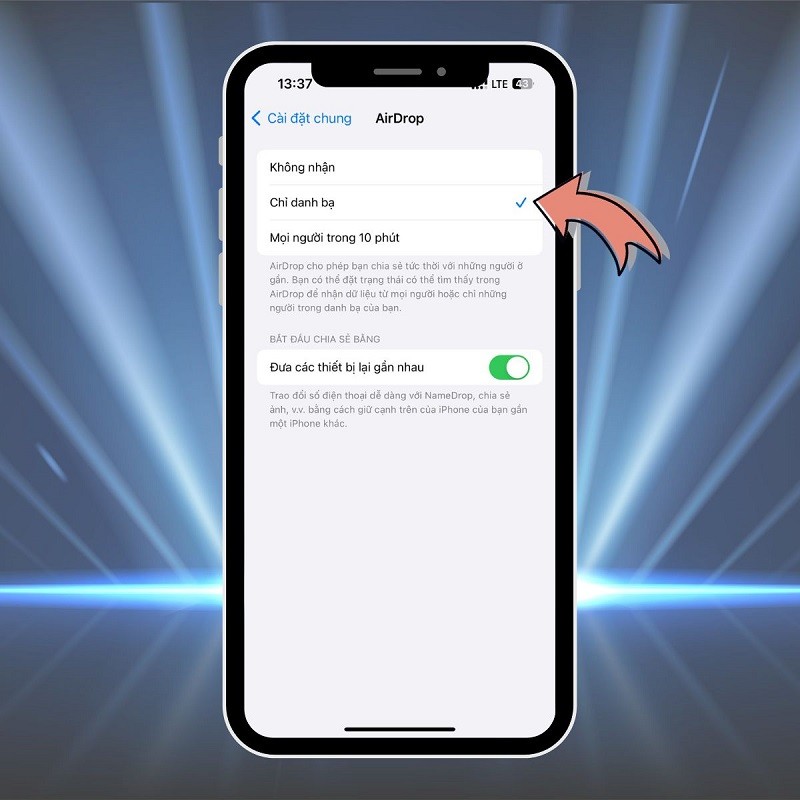 |
الخطوة 3: افتح مكتبة الصور على جهاز iPhone الخاص بك، وحدد الصورة التي تريد نقلها وانقر على أيقونة المشاركة (مربع السهم).
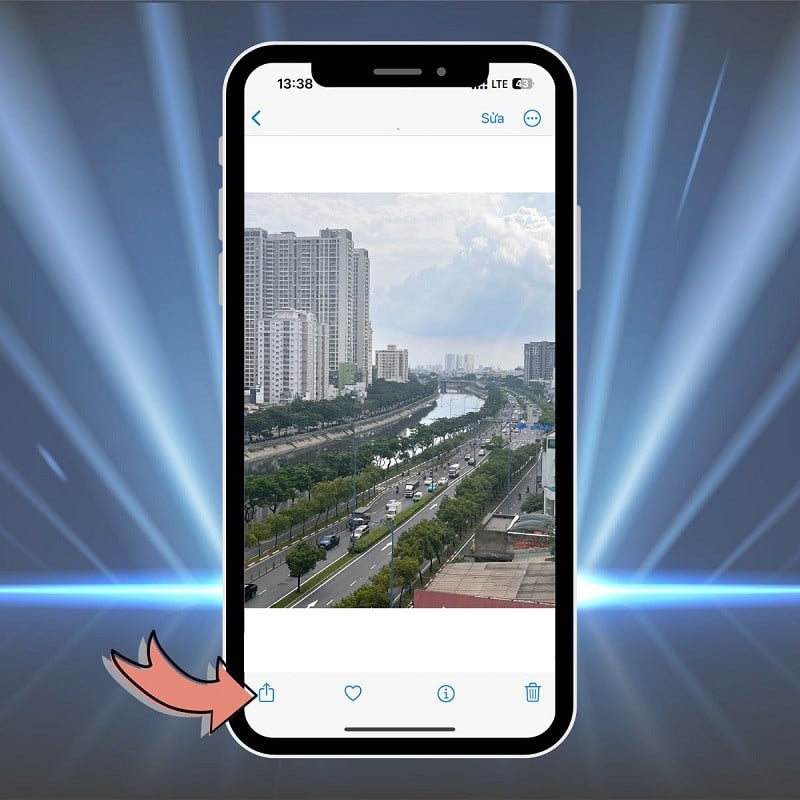 |
الخطوة 4: الآن، سيتم فتح قائمة من الخيارات. هنا، انقر فوق AirDrop.
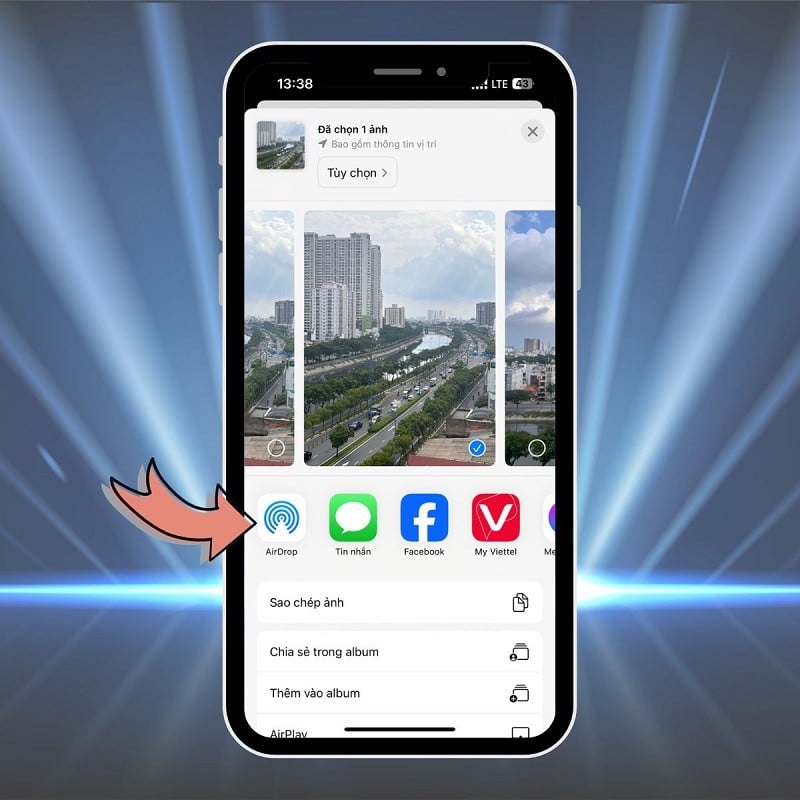 |
الخطوة 5: بعد ذلك، حدد اسم جهاز MacBook الخاص بك. سيتم نقل الصور تلقائيًا وظهورها في مجلد التنزيلات على جهاز MacBook الخاص بك.
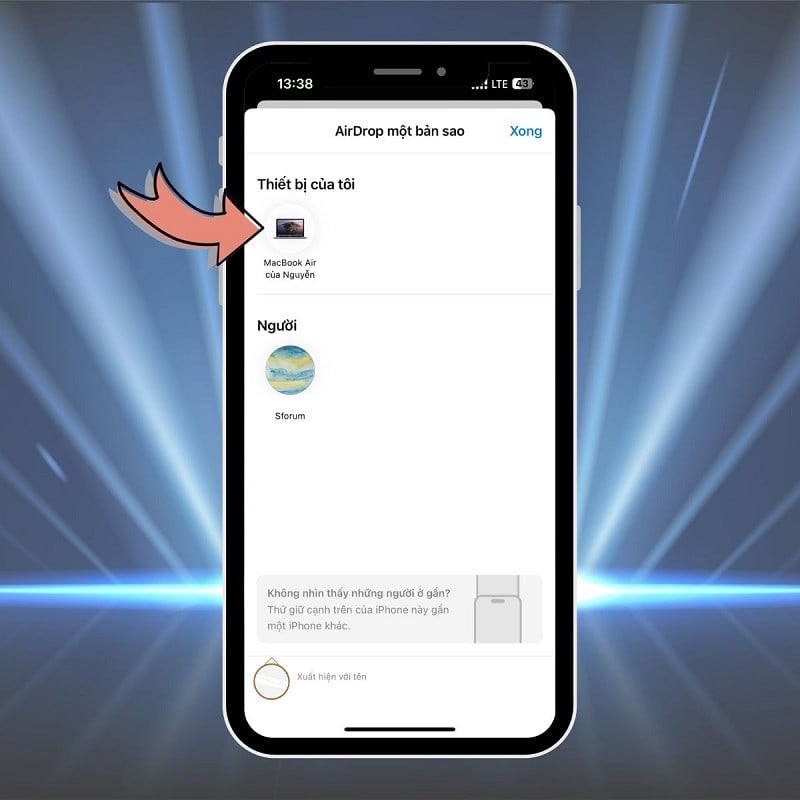 |
نقل الصور عبر iCloud
ملاحظة: يجب تسجيل الدخول إلى جهاز iPhone وجهاز MacBook الخاصين بك باستخدام نفس معرف Apple.
على الآيفون:
الخطوة 1: افتح الإعدادات >> انقر فوق اسم معرف Apple الخاص بك في الأعلى >> حدد iCloud.
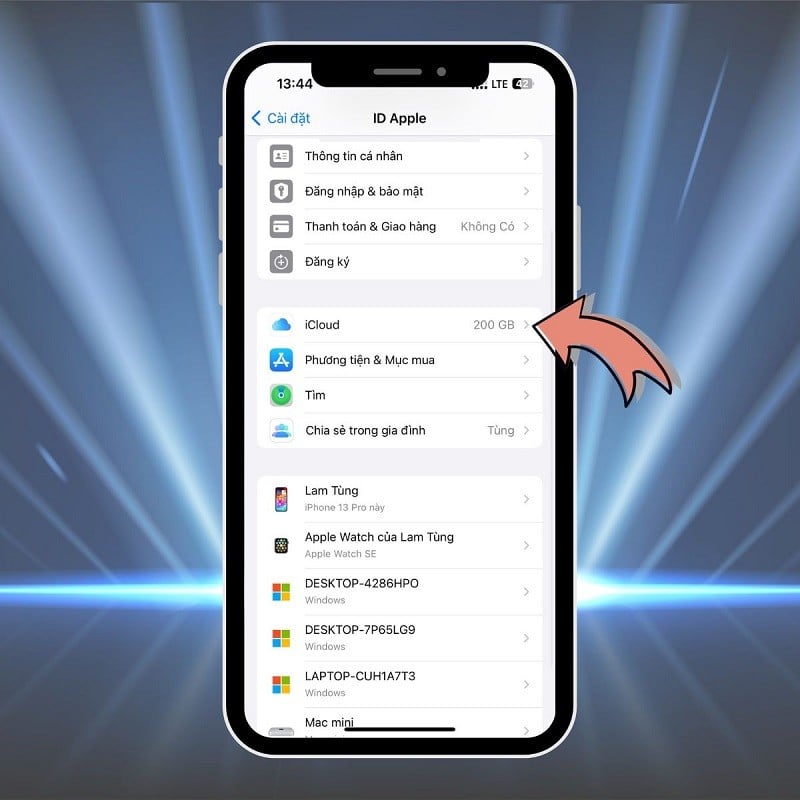 |
الخطوة 2: هنا، حدد "الصور" >> قم بتمكين "مزامنة هذا الـ iPhone".
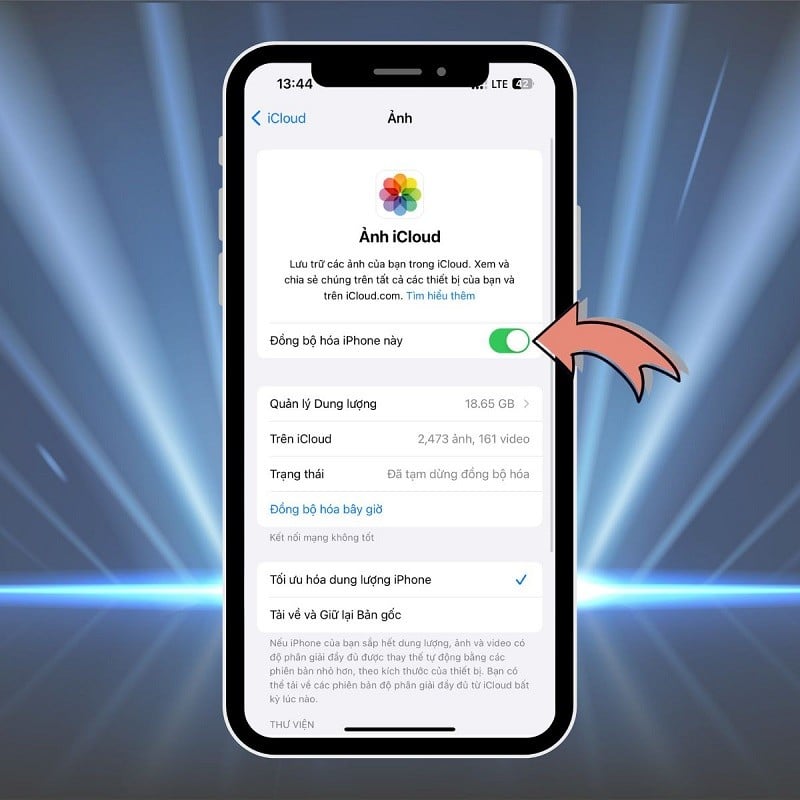 |
على ماك بوك:
الخطوة 1: افتح تفضيلات النظام (من أيقونة Apple في الزاوية اليسرى العليا أو من Launchpad) >> انقر فوق معرف Apple.
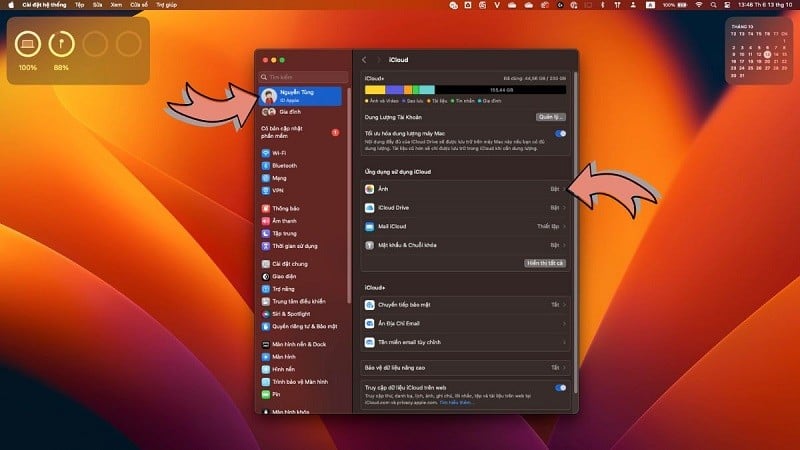 |
الخطوة 2: تأكد من تحديد "الصور" في قائمة التطبيقات التي تستخدم iCloud. بعد بضع دقائق، ستظهر الصور من جهاز iPhone الخاص بك في تطبيق "الصور" على جهاز MacBook الخاص بك.
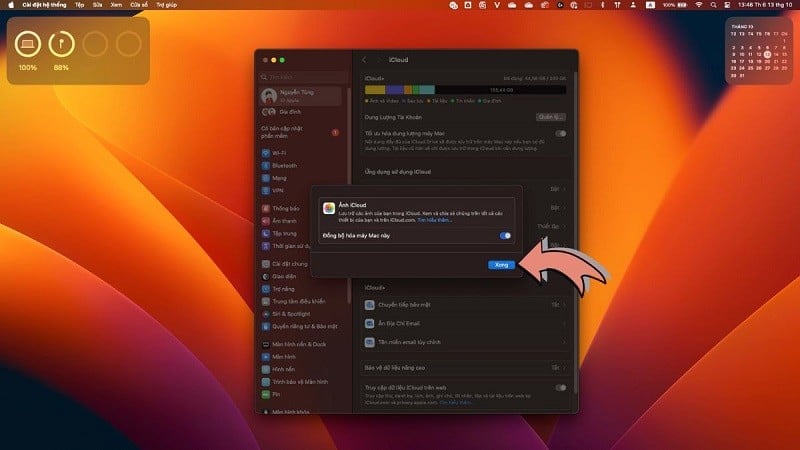 |
ما سبق هو الخطوات اللازمة لنقل الصور من iPhone إلى MacBook بسهولة ويسر. نأمل أن تحظى بتجربة رائعة على جهاز iPhone وMacBook الخاص بك.
[إعلان رقم 2]
مصدر






































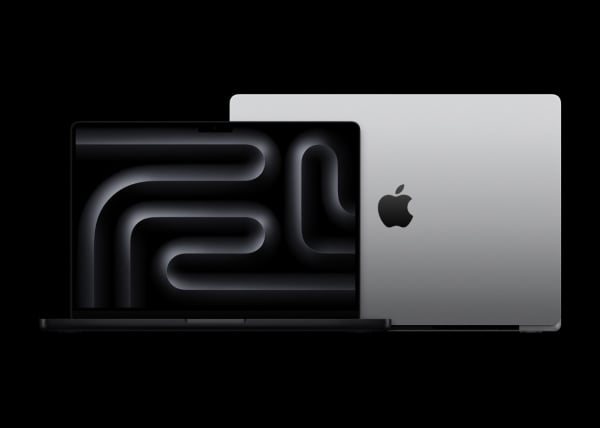

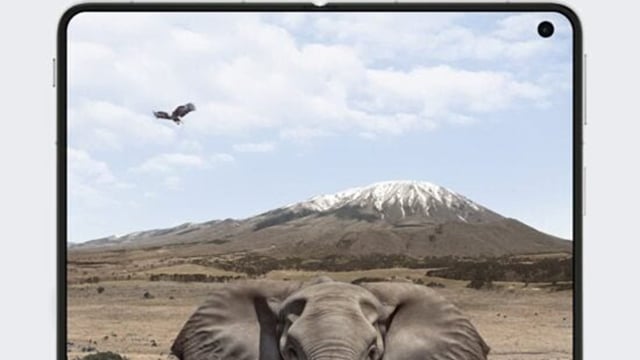

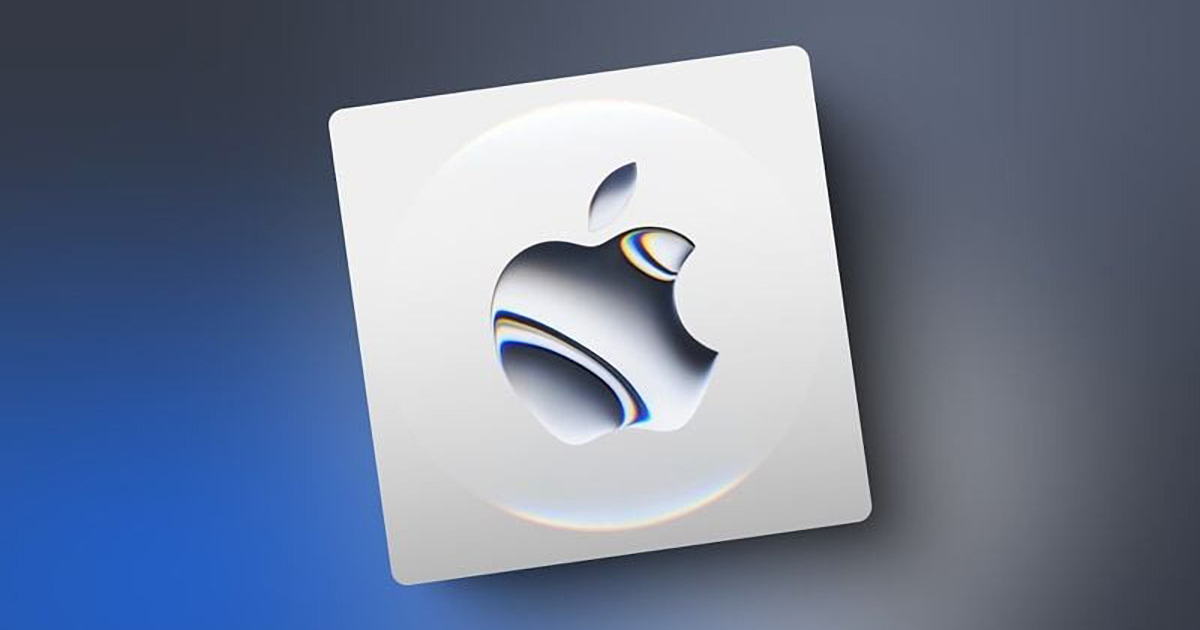
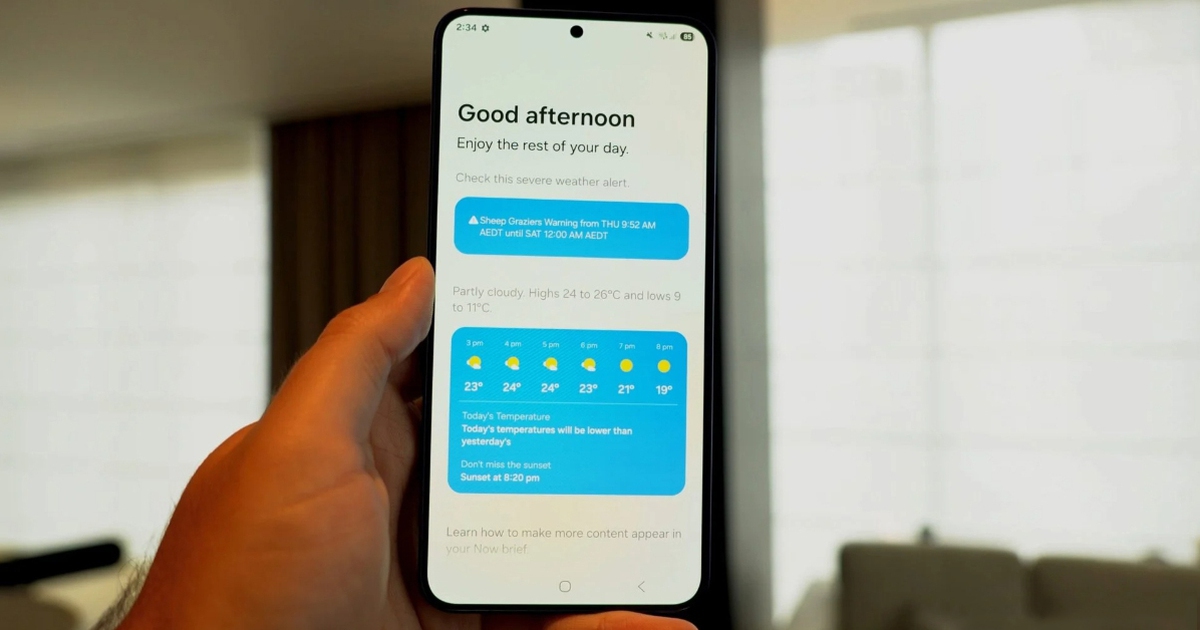

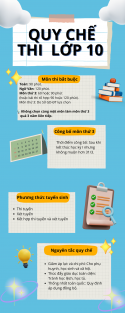


















تعليق (0)